打开cmd,如果安装了anaconda应该就有 anaconda powershell prompt,用这个更好。
cd D:\ // 进入文件夹D盘
django-admin startproject app //创建项目文件夹。
下图是在C盘下实际操作创建的项目框架


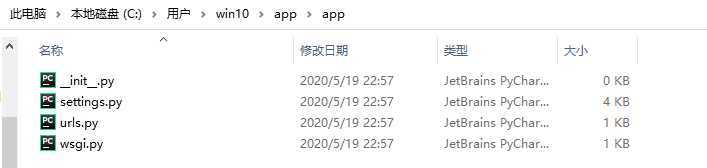
manage.py: 一个实用的命令行工具,可让你以各种方式与该 Django项目进行交互。 DjangoPractice/_ init _.py: 一个空文件,告诉 Python 该目录是一个 Python包。 DjangoPractice/settings.py: 该 Django 项目的配置。 DjangoPractice/urls.py: 该 Django 项目的 URL 路径目录。 DjangoPractice/wsgi.py: 一个 WSGI 兼容的 Web 服务器的入口,以便运行你的项目。
python manage.py runserver //尝试在本地服务器运行,默认端口8000
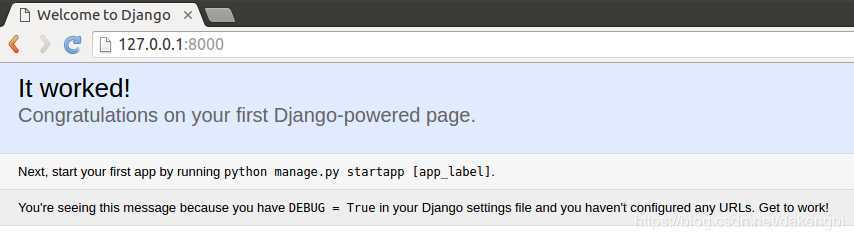
python manage.py startapp knight //创建一个knight的app文件,存放网站的内容

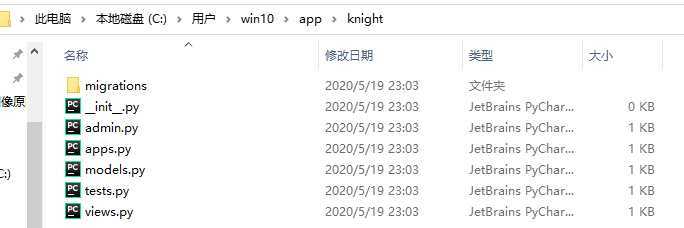
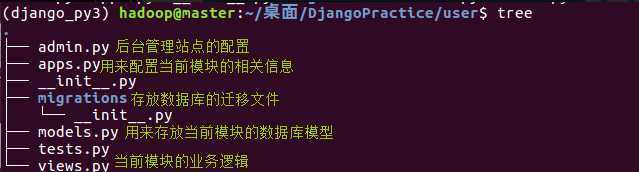
接下来在settings.py中找到INSTALLED_APPS这一项插入
“knight”
在先前创建的 DjangoPractice 目录下的user目录中的 views.py 文件输入代码:
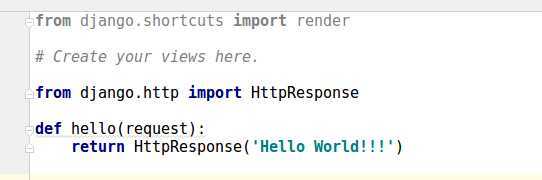
接着在DjangoPractice 目录下的DjangoPractice 目录中的urls.py文件中添加下面代码:
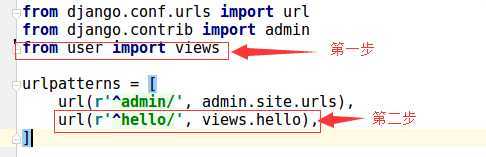
完成后,启动 Django 开发服务器,并在浏览器访问打开浏览器并访问:

python manage.py makemigrations
python manage.py migrate
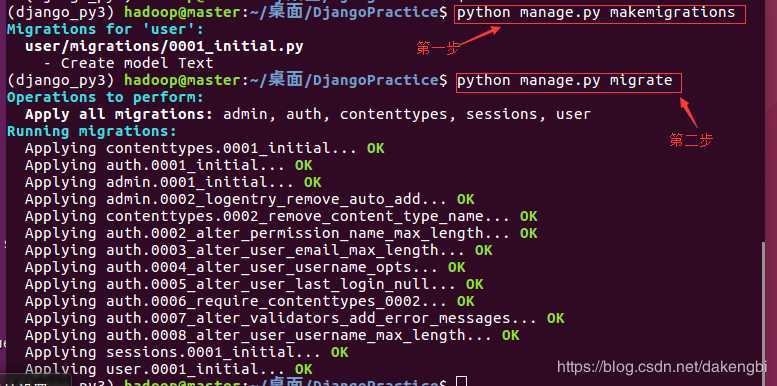
先创建超级管理员用户,在命令行输入代码如下:
python manage.py createsuperuser

接下来在user/admin.py文件添加下面代码;
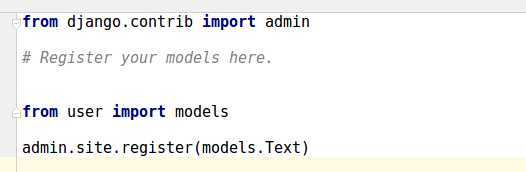
完成后,启动 Django 开发服务器,并在浏览器访问打开浏览器并访问:
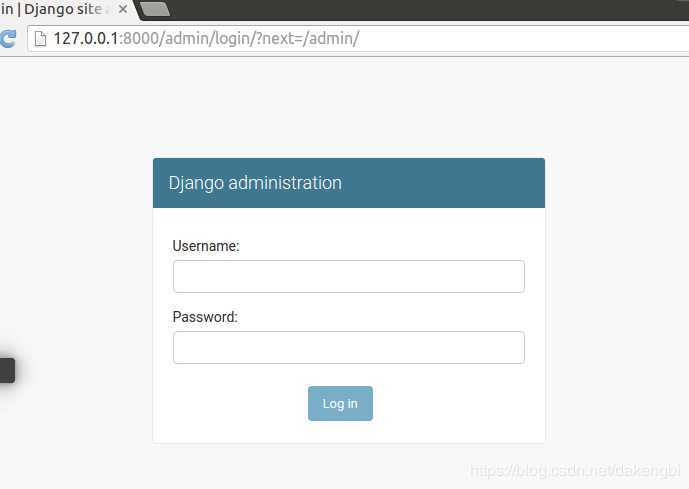
这里就进入了超级管理员界面,对所有权限或者文件进行修改创建
如果想把这个页面显示中文和修改显示时间,那需要在setting.py文件中修改下面代码:
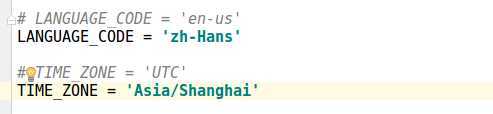
这样,一个基本的Django框架就搭建好了,接下来就是具体的代码输出了。
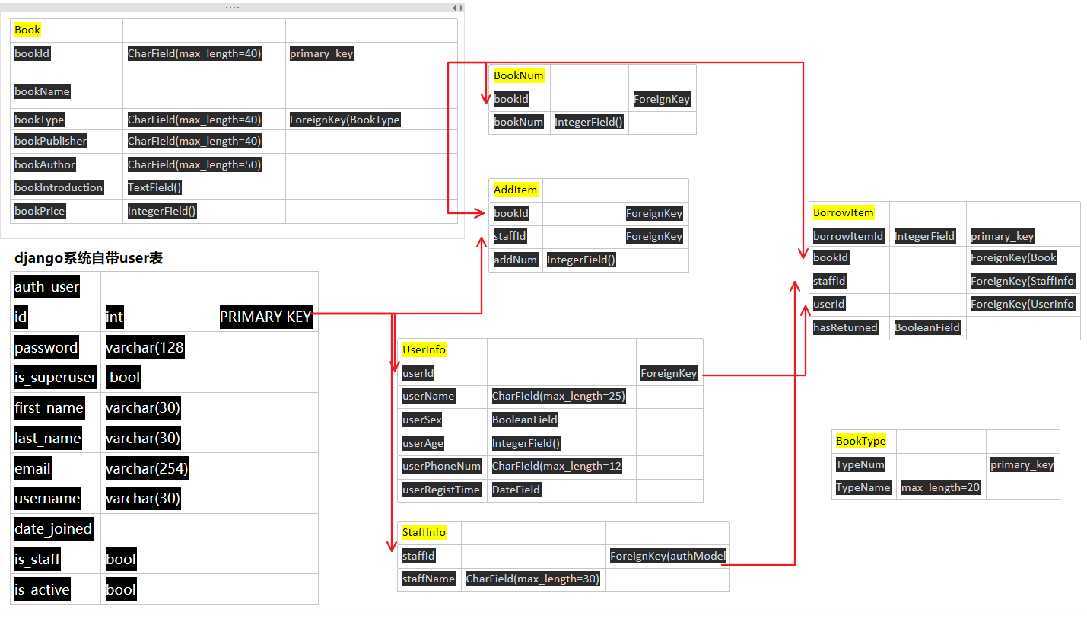
原文:https://www.cnblogs.com/knightoffz/p/12920326.html